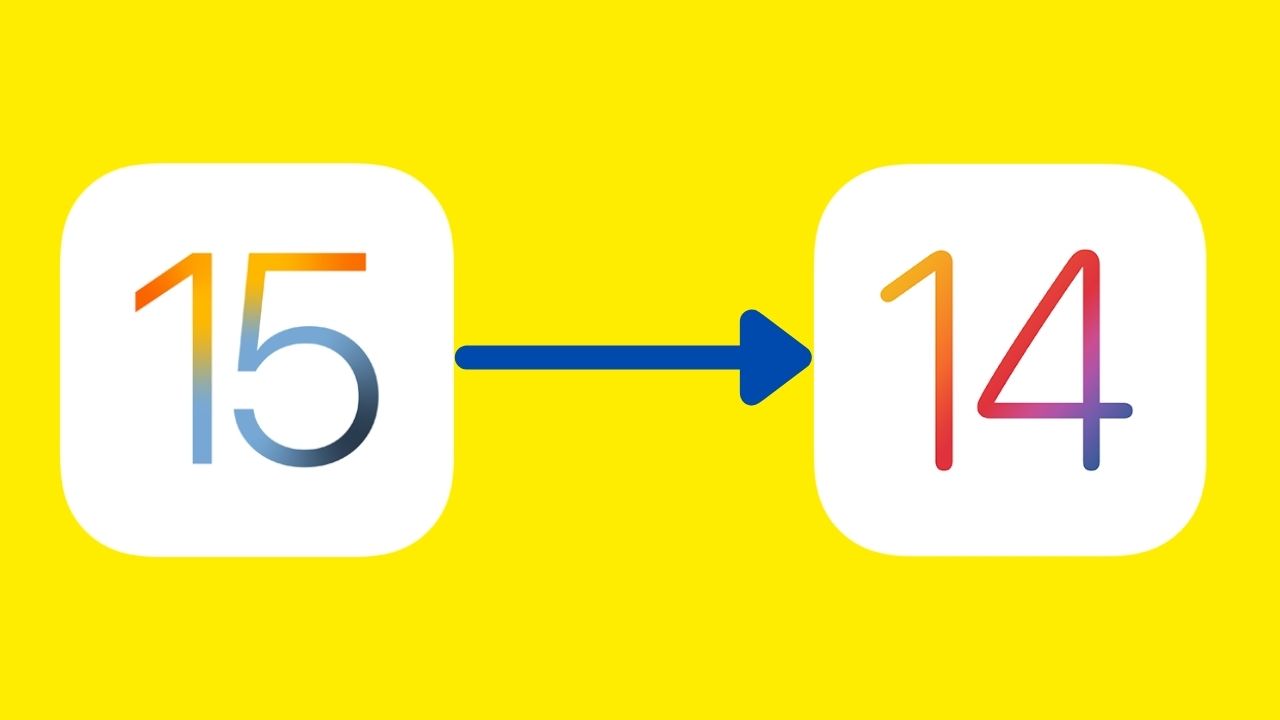Apple, geçtiğimiz ay düzenlediği WWDC etkinliğinde iOS 15 yazılım güncellemesini duyurdu. iOS’un yeni sürümü birçok ilgi çekici özellik ve yeniliği kendisinde barındırıyor. Bu sebepten çoğu insan iOS 15 beta sürümünü hemen indirip denemeye can atıyor. Şirket, insanların merakını giderebilmek adına dün sürümün herkese açık betasını yayınladı.
Fakat beta versiyonlar her ne kadar yeni özellikleri denememize olanak sağlasalar da, stabil çalışmadıkları için günlük kullanıma pek de müsait değiller. Eğer iOS 15‘i açık beta sürümünü indirip pişman olanlardansanız bu yazımızda sizlere nasıl iOS 14‘e geri dönebileceğinizi anlatacağız. Yazıda hem basit, hem de daha zor ama kapsamlı yönteme yer vereceğiz.
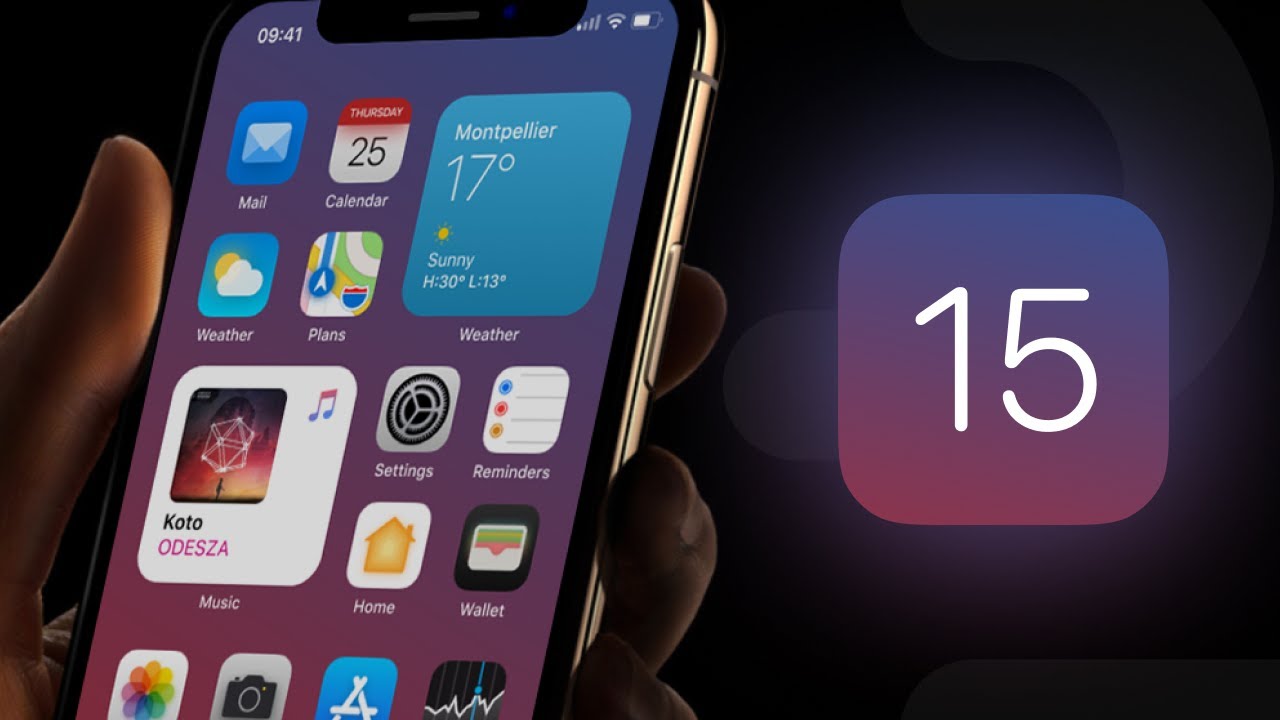
iOS 15 ve iPadOS 15’in açık betası yayınlandı: Nasıl indirilir?
Apple kullanıcılara sürpriz yaptı. iOS 15 ve iPadOS 15'in betası için Temmuz ayına söz veren şirket, 1 gün erken davrandı.Basit yöntem
iOS 15 beta sürümünden kurtulmanın en basit yolu beta profilini telefonunuzdan kaldırmak ve yeni güncellemenin gelmesini beklemek. Yapmanız gereken adımlarsa şöyle:
- Ayarlar‘da Genel kısmına gidin.
- VPN ve Aygıt Yönetimi‘ni seçin .
- iOS 15 & iPadOS 15 Beta Software Profile‘ı seçin.
- Buradan Profili Sil‘e tıklayarak bu profili silin.
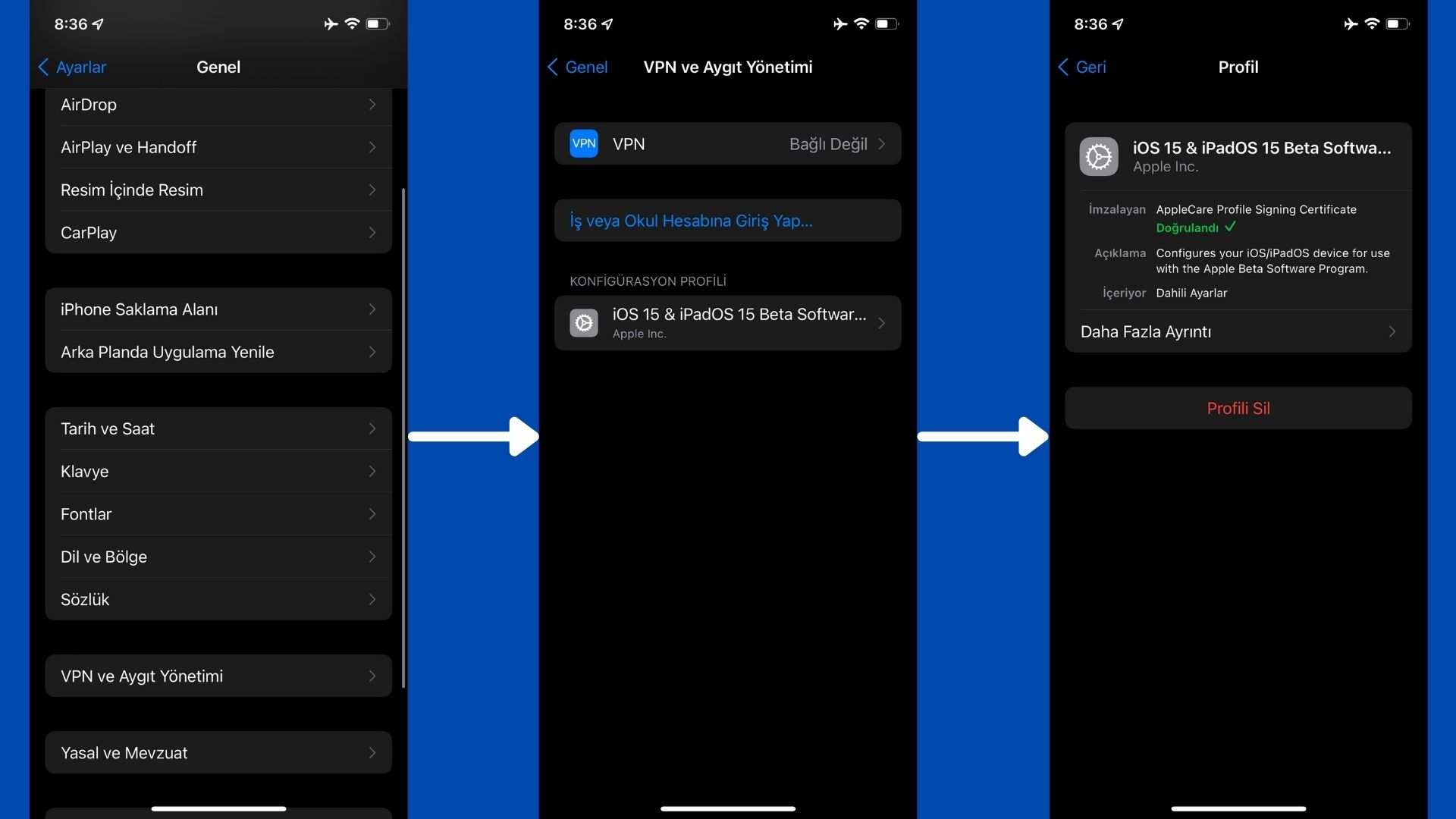
Zorlu yöntem
Bu yöntem biraz zaman alsa da, cihazınızı eski sürüme tam olarak geri götürecek. Fakat yöntemi uygulamaya başlamadan evvel yapmanız gereken önemli bir nokta var. Burada kullanacağımız işlemler sonucu cihazınız sıfırlanacaktır ve tüm bilgileriniz gidecektir.
Bu sebepten de yöntemi uygulamadan önce verilerinizi yedeklediğinizden emin olmanızda fayda var. Yedekleme işlemiyle ilgili detaylı bilgiye ve yönlendirmeye buradan ulaşabilirsiniz. Yapmanız gereken adımlar şunlar:
- iPhone‘nunuzu kurtarma moduna alın. Kurtarma modu‘na alma ile ilgili yardım için burayı ziyaret edebilirsiniz.
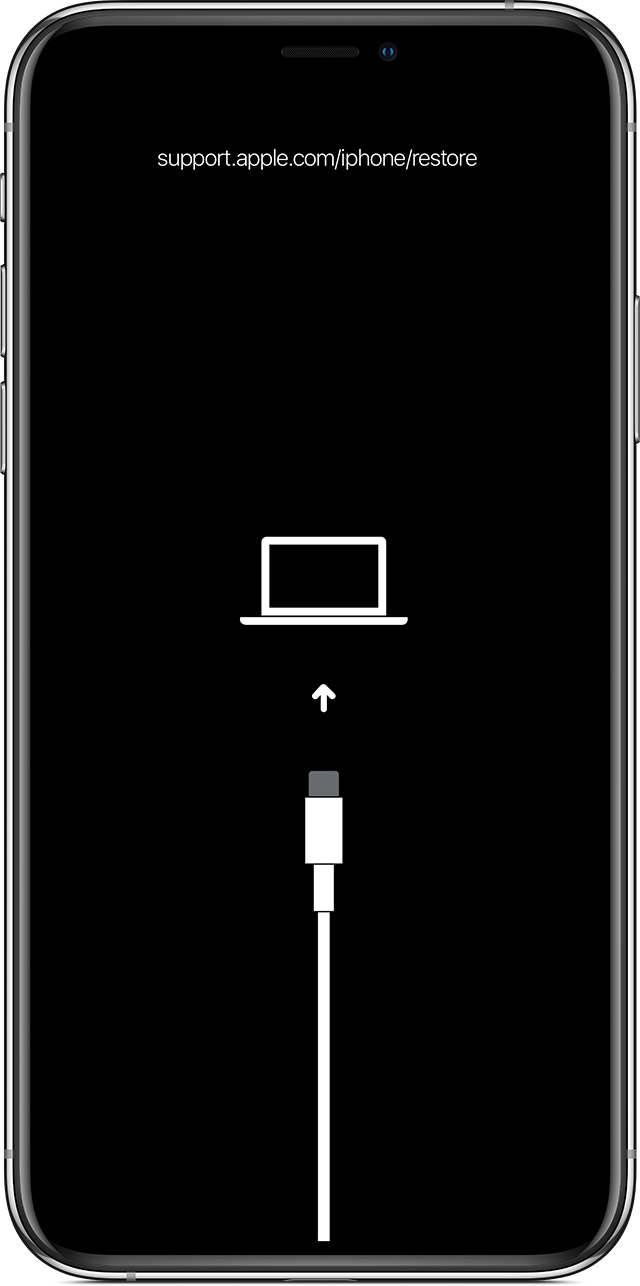
- İşlemi yaptıktan sonra ekranınızda telefonu bilgisayara bağlamanız gerektiğini gösteren simge çıkacak. Mac kullanıcısıysanız Finder‘dan, PC kullanıcısıysanız iTunes‘tan cihazınızı bulun. İşlem ile ilgili yardım için buraya tıklayabilirsiniz.
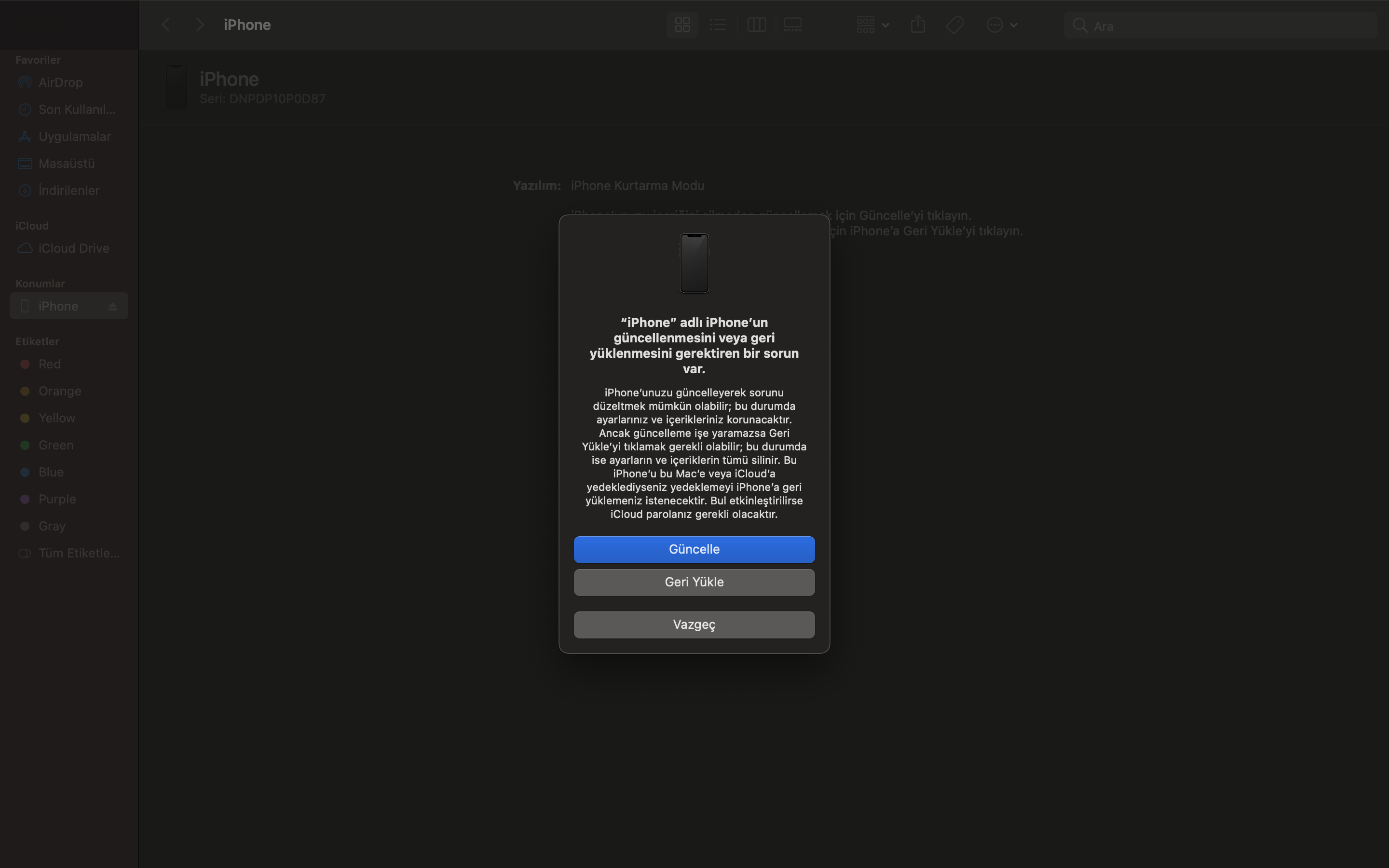
- Ekranda karşınıza Güncelle/Geri Yükle/Vazgeç olmakla 3 farklı seçenek çıkacak. Buradan Geri Yükle‘yi seçiniz.
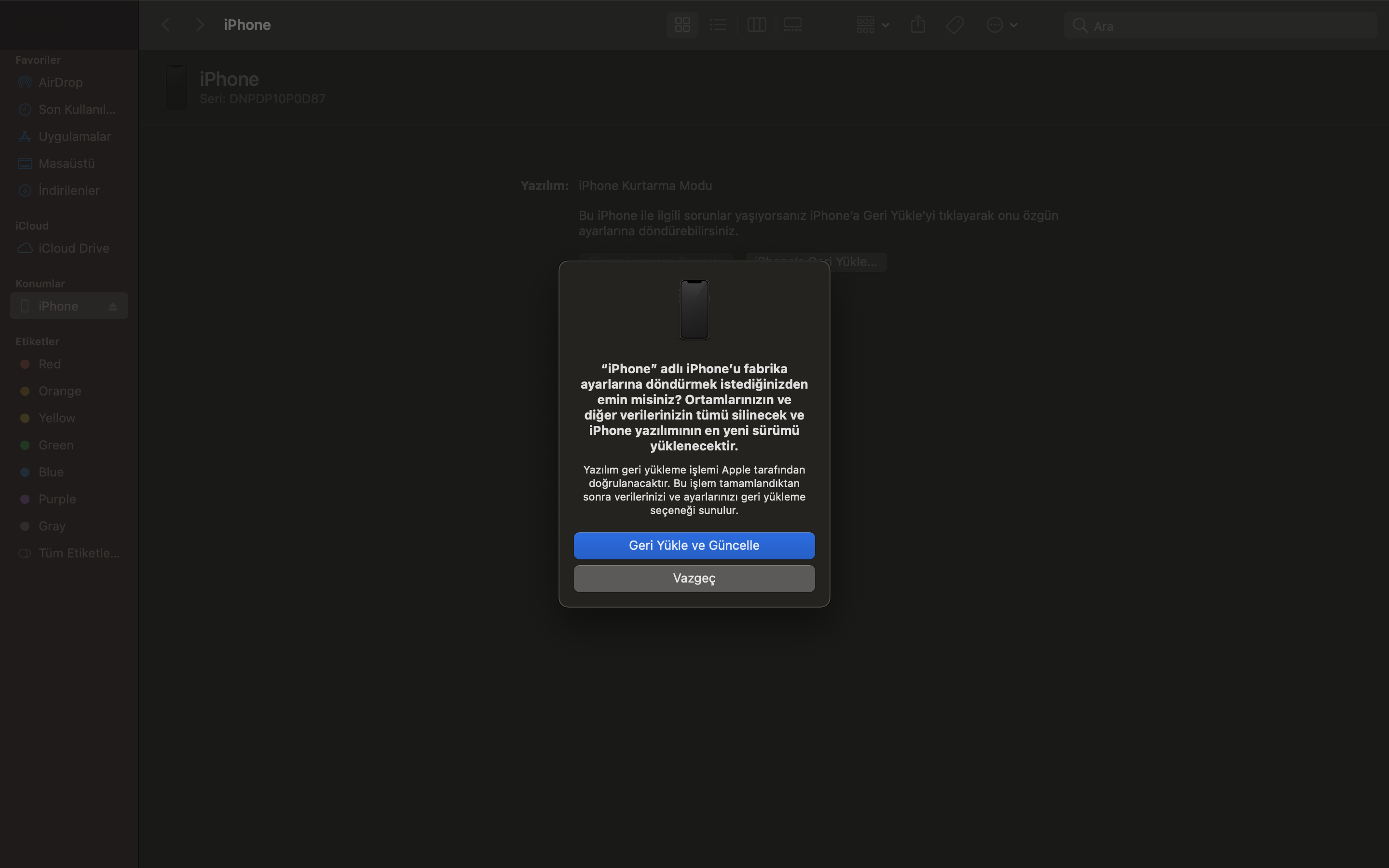
- Bu aşama da cihaz size telefonunuzu geri yüklemek istediğinizden emin olup olmadığınızı soracak. Burada Geri Yükle ve Güncelle‘ye tıklayınız.
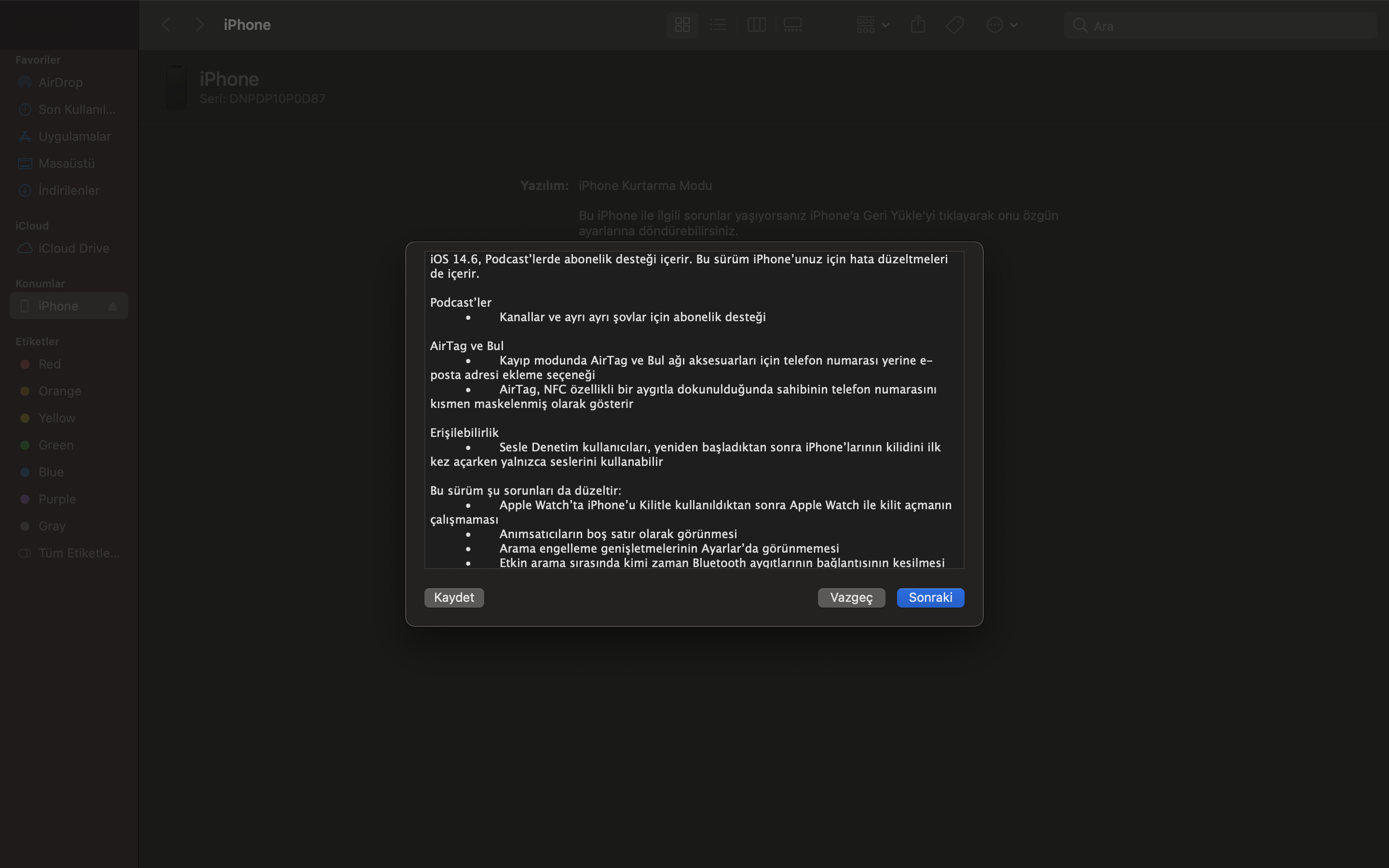
- Bu aşamada cihaz size, telefonunuzun iOS 14.6‘ya güncelleneceğine dair bilgi verecektir. Sonraki butonuna tıklayarak diğer aşamaya geçiniz.
Son aşamada bazı lisans ve anlaşmaları kabul etmelisiniz. Bu işlemden sonra iPhone‘nunuz için yazılım yüklendiğine dair bir yazı alacaksınız. Süreç genelde 15 dakika sürüyor. Cihazınıza ve internetinize göre bu zaman farklılık gösterebilir.
Yükleme tamamlandıktan sonra, yeni yazılımın cihazınıza yüklendiğine dair bildirim alacaksınız. Aynı zamanda bu süre zarfında tıpkı yazılım güncellemesinde olduğu gibi telefonunuz 1-2 kez yeniden başlatılacak.
Peki bilgilerimizi nasıl tekrar yükleyeceğiz?
Tüm bu işlemler tamamlandıktan sonra cihazınız sıfırlanmış bir şekilde açılacak. Peki eski bilgilerimizi nasıl geri yükleyeceğiz?
- Kurulum başlangıç ekranında Elle Ayarla seçeneğine tıklayınız.
- Bu aşamada cihaz sizden bir Wi-Fi ağına bağlanmanızı isteyecek.
- Daha sonra bilgilerinizi nereden geri yükleyeceğinizi seçiyorsunuz. iCloud, Mac, PC, iPhone veya Android telefon opsiyonlar arasında. Biz verileri iCloud üzerinden geri yükleyeceğimizi varsayıyoruz.
- Seçimi yaptıktan sonra Apple ID‘nizi, parolanızı ve bilgisayarınıza iletilen kodu girmeniz gerekiyor.
- Eğer yakın zamanda birden fazla yedekleme yaptıysanız istediğinizi geri yükleyebiliyorsunuz. Eğer yedekleriniz arasında iOS 15 sürümüyle uyumlu olan varsa, onu maalesef yükleyemiyorsunuz.
- Yedeği seçtikten sonra sistem onu telefonunuza yükleyecek. Artık iOS 15 yüklemeden önceki sürümünüze geri dönmüş olacaksınız. Yedeklerin geri yüklenme işleminin birkaç dakika sürdüğünü belirtmek isteriz.
Peki siz iOS 15 beta sürümünü indirdiniz mi?